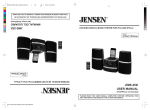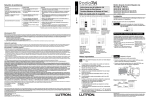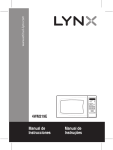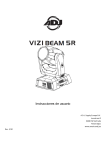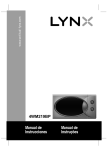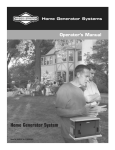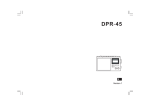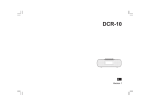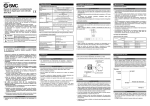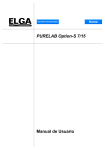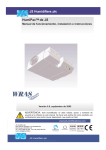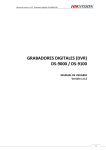Download JBL® On Air WireLess
Transcript
JBL® On Air Wireless Acoplamiento para altavoces AirPlay MANUAL DEL PROPIETARIO 0269CSK - On Air Wireless OM ES v4.indd 1 07/01/11 11:47:50 Índice INTRODUCCIÓN Introducción 2 Conexiones 3 Controles y Visualizador 4 Asistente de Configuración 6 El acoplamiento para altavoces AirPlay del BL® On Air Wireless revolucionará la forma de escuchar la música. Imagínese poder reproducir todos los archivos de música desde iTunes 10 en su ordenador Mac o PC, o desde un dispositivo iPhone, iPod touch o iPad con el software iOS 4.2. La pantalla a todo color muestra la información del álbum, del artista y de la canción, así como el diseño gráfico desde su biblioteca iTunes o el dispositivo de transmisión continua. Todo con el sonido limpio y potente que ha hecho famosos a los productos JBL. Utilización de su JBL® On Air Wireless 8 CARACTERÍSTICAS Solución de problemas de su JBL® On Air Wireless 17 Apéndice Configuración manual de la red 19 Especificaciones 21 • La tecnología AirPlay le permite recibir toda la música de forma inalámbrica desde su biblioteca iTunes 10 al JBL On Air Wireless. • Enviar música de forma inalámbrica desde su dispositivo iPhone, iPad o iPod touch (es necesario el iOS 4.2 o posterior) hacia el JBL On Air Wireless. • Muestra el diseño gráfico de la cubierta del álbum y la información de la canción y el artista (desde iTunes 10 o un dispositivo con capacidad de iOS 4.2) en una pantalla a todo color. • Proporciona control de transporte de reproducción (reproducción/pausa/saltar hacia adelante/saltar hacia atrás). • Carga su dispositivo iPod o iPhone mientras está colocado en el acoplamiento. • El AirPlay trabaja con iTunes 10.1 (Mac y PC) o posterior y con dispositivos iPhone 4, iPhone 3GS, iPod touch (4ta generación), iPod touch (3ra generación), iPod touch (2da generación) y iPad. Nota importante para todos los productos electrónicos: Apague la unidad antes de enchufar o desenchufar cables de audio desde audífonos de un dispositivo de fuente o conectores de salida de nivel de línea. De esta manera se prolonga la vida de la unidad, ayuda a proteger su dispositivo de la electricidad estática y evitar daños potenciales. • El conector del acoplamiento trabaja con dispositivos iPod nano 6ta generación, iPod nano 5ta generación, iPod nano 4ta generación, iPod nano 3ra generación, iPod touch 4ta generación, iPod touch 3ra generación, iPod touch 2da generación, iPod touch 1ra generación y iPod classic. • El conector del acoplamiento trabaja con dispositivos iPhone 4, iPhone 3GS, iPhone 3G y iPhone 2 0269CSK - On Air Wireless OM ES v4.indd 2 07/01/11 11:47:50 1. Desembale cuidadosamente su JBL On Air Wireless y confirme que estén incluidos todos los artículos enumerados aquí: 3. Si va a utilizar su JBL On Air Wireless con otra fuente de audio, enchufe un extremo de un cable estéreo de 3.5 mm (no incluido) en el conector "Aux Input" (Entrada auxiliar) del JBL On Air Wireless y enchufe el otro extremo en la salida para audífonos de la fuente de audio. Cable estéreo de 3.5 mm (no incluido) EspañoL Conexiones Hacia el audífono o a la Salida de línea * Adaptador de iPod Fuente de alimentación y Adaptador de salida (*el adaptador varía con la región) Antena FM JBL On Air Wireless 2. Conecte la antena FM incluida al conector de antena del JBL On Air Wireless. Mando a distancia y batería Reproductor portátil de música u otro dispositivo de audio 4. Deslice el adaptador de salida de alimentación suministrado totalmente dentro de la fuente de alimentación del JBL On Air Wireless, enchufe la fuente de alimentación en la conexión de 12V del JBL On Air Wireless y enchufe la fuente de alimentación de la toma de corriente. 1. 2. Fuente de alimentación (incluida) Antena FM (incluida) IMPORTANTE: Use el puerto USB del JBL On Air Wireless solamente para realizar actualizaciones del sistema. NO lo conecte a un ordenador ni a ningún otro tipo de host o controlador USB. Podría dañar el JBL On Air Wireless o el dispositivo host o controlador. Consulte "Actualización del sistema" en la página 15. www.jbl.com 0269CSK - On Air Wireless OM ES v4.indd 3 3 07/01/11 11:47:56 Controles y Visualizador • Botones de Subir/Bajar Volumen: Presione estos botones para elevar o disminuir el volumen. Oprima ambos botones simultáneamente para silenciar el sonido. Cuando el sonido esté silenciado, presione el botón de Subir volumen o el botón de Bajar volumen para restaurar el sonido. (NOTA: En el mando a distancia la función de silenciar sonido tiene su propio botón. Consulte "Botones del mando a distancia" en la página 5). Controles Snooze/ Apagar Alarma • Botón Inicio: Presione este botón para mostrar la pantalla de Inicio/Reloj (consulte "Visualización principal" en la página 6). Si presiona el botón cuando se esté mostrando la pantalla Inicio/Reloj, el JBL On Air Wireless mostrará la pantalla del Menú principal. Consulte "Audición de una fuente" en la página 8. • Botones programables izquierdo/central/derecho: Las funciones de estos botones variarán de acuerdo con la pantalla que esté activa cuando se presionen dichos botones. Consulte "Utilización del JBL On Air Wireless" en la página 8, para más información. Subir Volumen Arriba Alimentación Bajar Volumen Inicio Botón Botón Botón programable programable programable derecho central izquierdo • Botones de Arriba/Abajo: Presione estos botones para desplazarse hacia arriba o hacia abajo por las pantallas de menú y para resaltar opciones. OK Derecha • Botón OK: En la mayoría de las pantallas de menú, presione este botón para seleccionar la opción resaltada del menú. Consulte "Utilización del JBL On Air Wireless" en la página 8, para más información. Abajo • Botones Izquierda y Derecha: Presione el botón Izquierda para regresar a la pantalla de menú anterior. La function del botón Derecha depende de la pantalla que esté activa cuando presione el botón. En muchas pantallas de menú, la pulsación del botón Derecha realiza la misma función que presionar el botón OK. Consulte "Utilización del JBL On Air Wireless" en la página 8, para más información. Izquierda • Botón Snooze/Apagar Alarma: Presione momentáneamente este botón para apagar el sonido de la alarma por nueve minutos. Después de ese tiempo la alarma sonará de nuevo. Mantenga presionado este botón durante tres segundos para apagar el sonido de la alarma hasta la próxima vez que esté programada para sonar. • Botón de encendido: Presione este botón para encender el JBL On Air Wireless o para ponerlo en el modo de Espera. Estando en el modo de Espera, la unidad apagará la alimentación a los altavoces, la radio de FM y las funciones de entrada auxiliar. La pantalla atenuará su brillo y mostrará la función de reloj. Las alarmas seguirán funcionando cuando la unidad esté en el modo de Espera. Consulte "Audición del audio continuo desde su Ordenador" en la página 10, para más información acerca de la operación del AirPlay mientras el JBL On Air Wireless está en el modo de Espera. 4 0269CSK - On Air Wireless OM ES v4.indd 4 07/01/11 11:48:01 Botones del Mando a distancia Subir/Bajar Volumen EspañoL Alimentación Antes de utilizar el mando a distancia, retire la tira de protección de contacto de la batería tirando de ella. Botones programables Arriba Inicio Silencio Izquierda Derecha Abajo Anterior Snooze OK Reproducir/Pausa Siguiente Desactivar alarma • Botones Anterior, Reproducir/Pausa y Siguiente: Cuando escuche a iTunes, un dispositivo iPod o iPhone colocado en el acoplamiento o un dispositivo de reproducción continua iPod, iPhone o iPad, presione estos botones para saltar a la canción anterior, reproducir/introducir una pausa en la canción actual o saltar a la próxima canción. Cambio de la batería del mando a distancia: 1. Presione la lengüeta que está en un lado de la bandeja de la batería y tire de la bandeja para extraerla del mando a distancia. 2. Coloque en la bandeja una batería modelo CR2025 con el terminal positivo (+) en la posición que se muestra en la ilustración y coloque de nuevo la bandeja en el mando a distancia. 1. 2. Batería CR2025 • Botón para Silenciar: Presione este botón para silenciar el sonido; presiónelo de nuevo para restaurar el sonido. • Botón de Apagar la alarma: Presione este botón para apagar el sonido de la alarma hasta la próxima vez que esté programada para sonar. Los botones restantes del mando a distancia realizan las mismas funciones que sus contrapartidas en la unidad JBL On Air Wireless. www.jbl.com 0269CSK - On Air Wireless OM ES v4.indd 5 5 07/01/11 11:48:02 Visualización principal Idioma NOTA: Las pantallas de visualización mostradas a lo largo de este manual tienen propósitos ilustrativos y pueden diferir algo de las pantallas de visualización reales. 1. Use los botones Arriba y Abajo para resaltar su selección de idioma para la visualización del JBL On Air Wireless. La pantalla Inicio/Reloj es la pantalla principal del JBL On Air Wireless y es la base para toda la navegación. Función del botón programable izquierdo Function del botón programable central Hora actual; Función del botón programable derecho Hora de la Alarma 1 Indicador Snooze Activado/Desactivado Hora de la Alarma 2 Intensidad de la señal Wi-Fi® En la sección del Asistente de Configuración se muestran otras pantallas de menú (esta página) y en la sección Utilización del JBL On Air Wireless (página 8). ASISTENTE DE CONFIGURACIÓN 2. Pulse el botón OK para seleccionar su opción. El visualizador cambiará inmediatamente al idioma seleccionado y aparecerá la pantalla de Región. Región Esta pantalla establece automáticamente la banda de radiofrecuencias de FM del JBL On Air Wireless y los incrementos de sintonización para que coincidan con los parámetros de radiodifusión de FM de su región. 1. Utilice los botones Arriba y Abajo para resaltar la región donde usted viva. Cuando usted enciende por primera vez el JBL On Air Wireless, el Asistente de Configuración le pide que establezca el idioma, la región, la zona horaria, la hora, el día y la red antes de que pueda reproducir música o utilizar las funciones de reloj. Para regresar a la pantalla del menú anterior en cualquier momento, presione el botón Izquierda. 2. Presione el botón OK para seleccionar la región resaltada. Aparecerá la pantalla de Zona Horaria. 6 0269CSK - On Air Wireless OM ES v4.indd 6 07/01/11 11:48:04 Zona horaria • Si el reloj está en el modo de 24 horas, aparecerá la pantalla Día. Esta pantalla ajusta el reloj del JBL On Air Wireless para que coincida con la zona horaria de su área. • Si el reloj está en el modo de 12 horas, se resaltará AM/PM. 1. Utilice los botones Arriba y Abajo para resaltar la zona horaria donde usted viva. Dia EspañoL 1. Use los botones Arriba y Abajo para establecer AM o PM y presione el botón OK. Aparecerá la pantalla Día. 2. Presione el botón OK para seleccionar la zona horaria resaltada. Aparecerá la pantalla de Hora. Hora 2. Presione el botón OK para seleccionar el día resaltado. Aparecerá la pantalla Red. 1. Use el botón programable central para ajustar el reloj en los modos de 12 horas o 24 horas. El modo activo se muestra directamente debajo del botón y las horas se resaltan. 2. Use los botones Arriba y Abajo para ajustar la hora actual y presione el botón OK. Se resaltan los minutos. 3. Use los botones Arriba y Abajo para ajustar los minutos actuales y presione el botón OK. www.jbl.com 0269CSK - On Air Wireless OM ES v4.indd 7 7 07/01/11 11:48:04 Red Puede conectar el JBL On Air Wireless a su red Wi-Fi®, la cual le permite a su equipo reproducir archivos de música y transmisiones de radio por Internet de manera continua desde iTunes 10 o desde su dispositivo iPhone, iPod touch o iPad (con iOS 4.2 o posterior). Utilización de su JBL® On Air Wireless Audición de una fuente Cuando se muestre la pantalla Inicio/Reloj, presione el botón Inicio para mostrar el Menú Principal. 1. Cuando aparezca la pantalla Red, el JBL On Air Wireless buscará automáticamente las redes Wi-Fi disponibles. El Menú Principal le permite desplazarse por las opciones siguientes y seleccionarlas: FM, iPod, AirPlay, Aux and Configuración. 2. Cuando esté terminada la búsqueda, la pantalla mostrará una lista de hasta cuatro redes disponibles. 3. Utilice los botones Arriba y Abajo para resaltar la red que desee usar y presione el botón OK para seleccionarla. 4. Si el router de su red es compatible con WPS, utilice los botones Arriba y Abajo para resaltar "Configuración Protegida de Wi-Fi" y presione el botón OK. El JBL On Air Wireless se configurará automáticamente para trabajar con su red. Utilice los botones Arriba, Abajo y OK para resaltar y seleccionar una opción. Para escuchar el radio FM Al seleccionar "FM" en el Menú Principal se muestra la pantalla de radio FM. 5. Presione el botón Inicio para salir del Asistente de Configuración. Aparecerá la pantalla Inicio/Reloj. NOTA: Si el JBL On Air Wireless no se puede conectar con su red Wi-Fi, mostrará un mensaje "La conexión Wi-Fi no está funcionando". Para conectarse manualmente a una red, consulte Configuración: Red en la página 14. 8 0269CSK - On Air Wireless OM ES v4.indd 8 07/01/11 11:48:04 Para sintonizar la siguiente estación superior o inferior que se pueda recibir: 1.Presione el botón programable Izquierdo para poner el radio en el modo de exploración. El visualizador mostrará "Exploración" bajo el botón. Audición de su dispositivo iPod/iPhone Al seleccionar "iPod" en el Menú Principal se muestra la pantalla de reproducción de iPod. EspañoL 2. Presione los botones Arriba o Abajo para explorar hacia arriba o hacia abajo la siguiente estación que se pueda recibir. Para sintonizar hacia arriba o hacia abajo por un incremento de sintonía: 1. Presione el botón programable Izquierdo para poner el radio en el modo de sintonización. El visualizador mostrará "Sintonía" bajo el botón. 2. Presione los botones Arriba o Abajo para sintonizar hacia arriba o hacia abajo por un incremento de sintonía. Mantenga presionado el botón para sintonizar hacia arriba o hacia abajo hasta que libere el botón. Para guardar la estación actualmente sintonizada como preseleccionada: Presione el botón programable Derecho. Puede almacenar hasta 10 estaciones como preseleccionadas. Para escuchar una estación preseleccionada: Presione el botón programable Central para mostrar la pantalla de Preselección de FM. NOTA: Asegúrese de instalar el adaptador suministrado con el JBL On Air Wireless o con su dispositivo iPod/ iPhone en el equipo antes de colocar su dispositivo en el acoplamiento del JBL On Air Wireless (consulte la ilustración). No coloque un dispositivo iPod o iPhone en el JBL On Air Wireless a menos que esté instalado el adaptador de acoplamiento. De lo contrario, el dispositivo iPod o iPhone no se conectará adecuadamente y tanto estos como el JBL On Air Wireless pueden sufrir daños que no están cubiertos por la garantía. Use los botones Arriba o Abajo para desplazarse a través de la lista y resaltar cada estación. Oprima el botón “OK” para escuchar una estación resaltada. Eliminación de una estación preseleccionada: Utilice los botones Arriba o Abajo para resaltar la estación. Presione el botón programable Derecho (Eliminar) para eliminar la estación. www.jbl.com 0269CSK - On Air Wireless OM ES v4.indd 9 9 07/01/11 11:48:06 Use los botones programables del JBL On Air Wireless (o el mando a distancia) para controlar la reproducción de su dispositivo iPod/iPhone: • Presione el botón programable Izquierdo (Anterior) para saltar atrás. Si el JBL On Air Wireless está en el modo de Espera cuando presione Reproducir en iTunes 10 o en el dispositivo iPod, iPhone o iPad, la unidad se conmutará automáticamente a la entrada AirPlay y comenzará la reproducción del audio continuo. • Presione el botón programable Central (Reproducir/Pausa) para reproducir o introducir una pausa. IMPORTANTE: Las unidades JBL On Air Wireless vendidas en los Estados Unidos no se conmutarán automáticamente desde el modo de Espera al de reproducción continua AirPlay. Para reproducir audio continuo: El JBL On Air Wireless cargará su dispositivo iPod/iPhone mientras esté colocado en el acoplamiento. 1. Presione el botón de Encendido para sacar el JBL On Air Wireless del modo de Espera. • Presione el botón programable Derecho (Siguiente) para saltar adelante. NOTA: Recomendamos que haga una pausa en la reproducción antes de retirar su dispositivo iPod o iPhone del acoplamiento del JBL On Air Wireless. Audición del audio continuo desde su ordenador Su JBL On Air Wireless puede reproducir archivos de audio o una estación de radio interna que se reciba de modo continuo desde iTunes 10 sobre un ordenador conectado en red o desde un dispositivo iPod, iPhone o iPad con el iOS 4.2 o posterior. (iTunes 10 es una descarga gratis para ordenadores Mac y PC, disponible en www.apple.com/iTunes) Para iniciar la audición continua desde el ordenador, inicie el iTunes 10, haga clic en el botón AirPlay que aparece en la parte inferior de la ventana iTunes y seleccione “JBL On Air Wireless” en la lista desplegable que aparece. Botón AirPlay 2. Inicie el AirPlay continuo desde iTunes 10 o desde un dispositivo iPod, iPhone o iPad. 3. Seleccione el JBL On Air Wireless en la lista desplegable como se describió anteriormente. Si el JBL On Air Wireless está encendido y configurado para FM o para la entrada Aux, debe seleccionar "AirPlay" en el Menú Principal antes de que la unidad comience a reproducir el audio continuo. NOTA: Cuando usted comience la reproducción continua AirPlay, el JBL On Air Wireless adoptará automáticamente el nivel de volumen ajustado en la aplicación iTunes. Use los botones de Aumentar/ Disminuir volumen del JBL On Air Wireless para ajustar el volumen. Mientras el JBL On Air Wireless esté reproduciendo audio continuo, el visualizador mostrará cualquier diseño gráfico incorporado (si está disponible) y se desplazarán el título de la canción, el nombre del artista y los datos ID3 del título del álbum, o se desplazarán los datos incorporados por la estación de radio de Internet. Si los datos no están disponibles, el visualizador mostrará el nombre del archivo de la canción o el nombre de la estación de radio de Internet. Seleccione "JBL On Air Wireless" en la lista desplegable. Para iniciar la reproducción continua desde un dispositivo iPod, iPhone o iPad, presione el botón AirPlay en la pantalla y seleccione "JBL On Air Wireless" en la lista de selección de altavoces que aparece. 10 0269CSK - On Air Wireless OM ES v4.indd 10 07/01/11 11:48:07 Audición de una fuente de audio Auxiliar La selección de "Aux" en el Menú Principal reproduce audio desde una fuente conectada al conector de entrada Aux del JBL On Air Wireless. La unidad mostrará la pantalla de reproducción Aux. EspañoL Si ha seleccionado "Permitir el control de iTunes desde altavoces remotos" en su menú de iTunes Editar > Preferencias > Dispositivos, pueden usar los botones programables del JBL On Air Wireless (o el mando a distancia) para el control básico de la reproducción del archivo de audio continuo. Los iconos de función aparecerán en la parte superior del visualizador cuando presione un botón programable: • Presione el botón programable Izquierdo (Anterior) para saltar atrás. • Presione el botón programable Derecho (Siguiente) para saltar adelante. Use los botones de Aumentar/Disminuir volumen del JBL On Air Wireless para cambiar el volumen. La fuente de audio conectada a la entrada Aux del JBL On Air Wireless controla la reproducción. • Presione el botón programable Central (Reproducir/Pausa) para reproducir o introducir una pausa. AJUSTES Presione el botón OK o el botón Derecha para conmutar la visualización del diseño gráfico del álbum al modo de pantalla completa, incrementando el tamaño de la cubierta artística al mismo tiempo que se oculta el texto: Al seleccionar "Configuración" en la pantalla de Menú Principal se muestra la pantalla del menú de Configuración: Esta pantalla le permite configurar su JBL On Air Wireless para operarlo en la forma que desee. Presione los botones OK o Derecha de nuevo para restaurar la visualización normal. www.jbl.com 0269CSK - On Air Wireless OM ES v4.indd 11 11 07/01/11 11:48:07 Alarmas La selección de "Alarmas" muestra la pantalla principal de Alarmas: • Sonido: Ajuste la alarma para despertarlo con un zumbador, con radio FM o con su dispositivo iPod o iPhone. NOTA: Si selecciona "iPod" y su dispositivo iPod no está colocado en el acoplamiento a la hora en que está ajustada la alarma para sonar, sonará el zumbador. • Volumen: Ajuste el nivel de sonido al que desee que suene la alarma. • Rampa de volumen: Al seleccionar "Desactivar" la alarma aumenta paulatinamente su volumen desde el silencio hasta el volumen predeterminado en un período de 3 segundos. Al seleccionar "Activar" la alarma aumenta paulatinamente su volumen desde el silencio hasta el volumen predeterminado en un período de 3 minutos. Esta pantalla muestra la configuración actual de sus alarmas y le permite cambiarla. Las alarmas activas están indicadas por una marca de comprobación. Para ajustar una alarma, presione el botón programable Central (Editar). La unidad mostrará la pantalla del menú de Configuración de Alarmas. Cuando haya terminado de configurar las alarmas, presione el botón programable Derecho para guardar la configuración. Desactivación del sonido de la alarma: • Presione momentáneamente el botón Snooze para apagar el sonido de la alarma. • Después de nueve minutos, la alarma sonará de nuevo. • En la unidad, mantenga presionado este botón durante tres segundos (en el mando a distancia presione el botón "Alarm Off") para apagar el sonido de la alarma hasta la próxima vez que esté programada para sonar. Hora/Día La selección de "Hora" muestra la pantalla del Menú principal de Hora: Use los botones Arriba, Abajo, Izquierda, Derecha y OK para ajustar las opciones siguientes: • Hora de la alarma: Ajuste la hora a la que desee que suene la alarma. • Repetir: Ajuste la alarma para que se repita cada día, solamente días entre semana o fines de semana, o desactive la alarma. Use los botones Arriba, Abajo, Izquierda, Derecha y OK para ajustar las opciones siguientes: • Hora: Ajuste la hora actual del día. También puede configurar el reloj para que opere en los modos de 12 horas o 24 horas. 12 0269CSK - On Air Wireless OM ES v4.indd 12 07/01/11 11:48:07 • Hora de Internet: Si selecciona "Activado", el JBL On Air Wireless ajustará automáticamente su reloj de acuerdo con un servicio de hora basado en Internet. Se mantendrá automáticamente la hora correcta, incluyendo una compensación apropiada para el horario de verano. Si selecciona "Desactivado", el reloj mantendrá la configuración de la hora que seleccionó usando la pantalla del Menú principal de Hora. Idioma La selección de "Idioma" muestra la pantalla de Configuración de Idioma: EspañoL • Día: Ajuste el día actual de la semana. • Horario de Verano: Seleccione "Activado" si el Horario de Verano se utiliza donde usted vive. • Zona horaria: Seleccione su zona horaria. Cuando haya acabado sus configuraciones, presione el botón Programable Derecho (Salvar) para salvar sus configuraciones. Brillo La selección de "Brillo" muestra la pantalla de ajuste del brillo: Utilice los botones Arriba, Abajo y OK para resaltar y seleccionar un idioma para el visualizador del JBL On Air Wireless. La interfaz del JBL On Air Wireless cambiará inmediatamente al idioma seleccionado. Configuración regional La selección de "Configuración regional" muestra la pantalla Región: Utilice los botones Arriba, Abajo y OK para resaltar y seleccionar un nivel de brillo para el visualizador y los botones. Auto: El JBL On Air Wireless ajustará automáticamente el brillo del visualizador y de los botones de acuerdo con las condiciones de iluminación ambiental de la habitación. 1 – 6: La selección manual de una de estas opciones ajusta el brillo del visualizador y los botones al nivel elegido. El brillo no variará de acuerdo con las condiciones de la luz ambiental. www.jbl.com 0269CSK - On Air Wireless OM ES v4.indd 13 13 07/01/11 11:48:08 Este menú establece la banda de radiofrecuencias de FM del JBL On Air Wireless y los incrementos de sintonización para que coincidan con los parámetros de radiodifusión de FM de su región. Utilice los botones Arriba, Abajo y OK para seleccionar la región donde usted vive. • [Nombre de red 1 – 4]: La pantalla del visualizador brinda una lista de cada red disponible. La red actualmente seleccionada está indicada por una marca de comprobación. Las barras indican la intensidad de la conexión a la red Wi-Fi. Red La selección de "Red" muestra la pantalla Configuración de Red: Para seleccionar una red, use los botones Arriba, Abajo y OK. Si la red que seleccione no tiene seguridad, entonces el JBL On Air Wireless intentará conectarse a la red. Si la red tiene configuraciones guardadas (por ejemplo, contraseña, ajustes de IP), entonces el JBL On Air Wireless intentará conectarse a la red usando estas configuraciones. Si la red requiere de una contraseña y el JBL On Air Wireless no ha guardado una contraseña, mostrará la pantalla Configuración – Contraseña de red de manera que usted pueda introducir la contraseña. Consulte Apéndice: Configuración manual de red, en la página 17 para más información. • Wi-Fi Protected Setup™ (WPS): Si el router de su red es compatible con WPS, seleccione esta opción para configurar el JBL On Air Wireless de manera que trabaje automáticamente con su red. Este menú proporciona acceso a todos los ajustes de red del JBL On Air Wireless. Utilice los botones Arriba y Abajo para desplazarse por la lista. Use el botón OK para seleccionar opciones y utilice el botón Izquierda para regresar a la pantalla del menú anterior. • Botón Actualizar (programable izquierdo): Presione este botón para buscar todas las redes disponibles o actualizar la lista de las redes disponibles. El JBL On Air Wireless se conectará automáticamente a la red que se utilizó más recientemente. Si esa red no está disponible, se conectará a la red siguiente de más reciente utilización y así sucesivamente. • Añadir red: Seleccione esta opción para añadir manualmente una red. Consulte Apéndice: Configuración manual de red, en la página 17 para más información. NOTA: Si el JBL On Air Wireless está buscando redes Wi-Fi disponibles cuando usted selecciona Añadir Red, la búsqueda se detendrá inmediatamente. • Nombre [Dispositivo]: Este es el nombre del altavoz JBL On Air Wireless que aparecerá en la pantalla iTunes 10. Seleccione esta opción para cambiar el nombre predeterminado del dispositivo por uno de su propia elección (tales como "Dormitorio" u "Oficina"). Aparecerá la pantalla Nombre. • Botón Info (programable central): Presione este botón para mostrar la información IP de la configuración de red actual del sistema. • Botón Editar (programable derecho): Presione este botón para hacer cambios en la configuración de una red existente o para introducir información manualmente para una nueva red. Consulte Apéndice: Configuración manual de red en la página 17 para recibir instrucciones más completas. • WiFi: Seleccione esta opción para activar y desactivar la función Wi-Fi. Cuando usted activa la función Wi-Fi, el JBL On Air Wireless busca automáticamente las redes Wi-Fi disponibles. Use los botones Arriba, Abajo, Izquierda, Derecha y OK para seleccionar letras en el teclado para introducir el nuevo nombre. Presione el botón programable Central (Eliminar) para retroceder un caracter, presione el botón programable Derecho (Guardar) para guardar el nuevo nombre o utilice el botón programable Izquierdo (Retroceder) para regresar a la pantalla del menú anterior sin cambiar el nombre del dispositivo. 14 0269CSK - On Air Wireless OM ES v4.indd 14 07/01/11 11:48:08 • Actualización con USB: Usted puede buscar nuevo firmware, descargarlo a su computadora y transferirlo a un dispositivo de memoria USB. Inserte el dispositivo USB en el puerto USB del JBL On Air Wireless. Seleccione la actualización USB. EspañoL Actualización del sistema Este menú le permite actualizar el firmware del JBL On Air Wireless a la versión más reciente. Puerto USB • Actualización por Internet: Seleccione esta opción para buscar y descargar el firmware más reciente desde el servidor. Si está disponible una nueva versión de firmware, el JBL On Air Wireless lo descargará automáticamente y lo instalará. Durante la descarga y la instalación, el JBL On Air Wireless mostrará una barra de progreso. Dispositivo de memoria USB El JBL On Air Wireless mostrará la pantalla de Instalación de Software. Si la descarga y la instalación son exitosas, la barra de progreso se pondrá verde. Si la descarga y la instalación fallan, la barra de progreso se pondrá roja y usted tendrá que repetir el procedimiento desde la pantalla de Actualización del Sistema. NOTA: El JBL On Air Wireless intentará automáticamente contactor con el servidor de Internet una vez al día durante la noche y determinar si está disponible una nueva versión de firmware. De ser así, la descargará e instalará automáticamente como se describió anteriormente. Use el botón programable Derecho (OK) para seleccionar el software; presione el botón programable Izquierdo (Cancelar) para cancelar la actualización y regresar a la pantalla del menú anterior. www.jbl.com 0269CSK - On Air Wireless OM ES v4.indd 15 15 07/01/11 11:48:08 IMPORTANTE: Use el puerto USB del JBL On Air Wireless solamente para realizar actualizaciones del sistema. NO lo conecte a un ordenador ni a ningún otro tipo de host o controlador USB. Podría dañar el JBL On Air Wireless o el dispositivo host o controlador. • Versión actual: Seleccione esta opción para mostrar el número de la versión del firmware instalada actualmente. Presione el botón programable Izquierdo (Regresar) para regresar a la pantalla de Actualización del Sistema. Reinicio del sistema Este menú le permite devolver el estado del JBL On Air Wireless al predeterminado de fábrica que tenía al recibirlo y borrar todas las configuraciones de reloj y de alarmas, las configuraciones de redes, los ajustes de menú y las estaciones de FM preseleccionadas. Cuando el JBL On Air Wireless termine el reinicio del sistema, regresará a la pantalla del Asistente de Configuración (consulte la página 6). Seleccione Reiniciar o el botón programable Derecho (OK) para reiniciar el sistema; seleccione Cancelar o presione el botón programable Izquierdo (Regresar) para cancelar el reinicio del sistema y regresar a la pantalla del menú anterior. 16 0269CSK - On Air Wireless OM ES v4.indd 16 07/01/11 11:48:08 Problema Solución No hay sonido (el visualizador no está iluminado): • Asegúrese de que la fuente de alimentación esté correctamente conectada a la unidad y a una toma de corriente que tenga alimentación. No hay sonido (el visualizador está iluminado): • Presione el botón Aumentar volumen (+) para aumentar el volumen del sistema. EspañoL SOLUCIÓN DE PROBLEMAS DE SU JBL® ON AIR WIRELESS • Si está usando radio FM, asegúrese de que la antena FM incluida esté conectada correctamente y de que el JBL On Air Wireless esté sintonizado a una frecuencia de FM activa. • Si está utilizando un dispositivo iPod/iPhone colocado en el acoplamiento, asegúrese de que está correctamente insertado en el JBL On Air Wireless. • Si está utilizando una fuente de audio auxiliar, asegúrese de que el cable de audio esté conectado correctamente al conector de la Entrada Aux del JBL On Air Wireless y a la salida de audio del componente de fuente. • Si está utilizando la fuente AirPlay, asegúrese de haber seleccionado la red correcta en la pantalla de Configuración de red del JBL On Air Wireless. (Consulte Configuración: Red, en la página 14). • Asegúrese de que el dispositivo iPod, la fuente AirPlay o el componente de fuente auxiliar no estén en el modo de Pausa y de que control de volumen no esté totalmente bajo. El sonido tiene crepitaciones, silbidos o está distorsionado: • Baje el volumen del dispositivo iPod u otros componentes de fuente. • Asegúrese de que la configuración del Ecualizador del dispositivo iPod esté en "Desactivada". Zumbido elevado: • Asegúrese de que el cable de audio esté enchufado completamente en el conector de entrada Aux del JBL On Air Wireless. • Sustituya el cable de audio. • Desenchufe la fuente de alimentación y conéctela en otra toma de corriente de CA. www.jbl.com 0269CSK - On Air Wireless OM ES v4.indd 17 17 07/01/11 11:48:08 Problema Solución El sonido sale solo por un altavoz: • Asegúrese de que el dispositivo iPod/iPhone esté bien asentado e introducido en el conector del acoplamiento. • Asegúrese de que el cable de audio esté enchufado completamente en el conector de entrada Aux. • Asegúrese de que el cable de audio sea un cable estéreo. El JBL On Air Wireless no responde a la presión de ningún botón: • Mantenga presionado los botones de Snooze y de Encendido al mismo tiempo durante siete segundos para reiniciar el microprocesador de la unidad. NOTA: El reinicio del microprocesador borrará todas las configuraciones de reloj y de alarmas, las configuraciones de redes, los ajustes de menú y las estaciones de FM preseleccionadas. Cuando esté terminado el renicio del microprocesador, el JBL On Air Wireless regresará a la pantalla del Asistente de Configuración (consulte la página 6). 18 0269CSK - On Air Wireless OM ES v4.indd 18 07/01/11 11:48:08 La selección de "Editar" o "Añadir Red" en la pantalla Red (consulte Configuración: Red, en la página 14) muestra la pantalla de edición de Red, la cual le permite hacer cambios en la configuración de redes existentes o introducir manualmente la configuración de una nueva red. Contraseña: Seleccione esta opción para introducir la contraseña para la red activa. Aparece la pantalla de Introducción de contraseña. Use los botones Arriba, Abajo, Izquierda y Derecha para resaltar caracteres. Para seleccionar un carácter resaltado, presione el botón OK. Cuando haya completado la selección de la contraseña, presione el botón programable Derecho (Siguiente) para introducir la contraseña. • Eliminar conexión: Seleccione esta opción para eliminar una red del sistema. La eliminación de una red detiene la conexión automática del JBL On Air Wireless al servidor de la red y elimina toda la información guardada relacionada con la red. • Configuración de la dirección IP: Seleccione esta opción para configurar la dirección IP de la red. Aparecerá la pantalla de Dirección IP: Seleccione "DHCP" para configurar la red automáticamente desde el servidor. Seleccione "IP Estática" para configurar manualmente la red. Aparecerá la pantalla IP Estática: Seleccione e introduzca manualmente las direcciones IP, de Subred, del Router y el DNS de la red. Aparecerá una pantalla de introducción de datos para cada una. Seleccione el botón programable Derecho (Guardar) cuando haya terminado de introducir cada dirección. www.jbl.com 0269CSK - On Air Wireless OM ES v4.indd 19 EspañoL Apéndice: Configuración manual de la red 19 07/01/11 11:48:09 • Proxy: Seleccione esta opción para configurar la red para un servidor Proxy. Aparecerá la pantalla Proxy. Seleccione "Desactivar" si la red no tiene un servidor Proxy. Seleccione "Activar" si la red tiene un servidor Proxy. Seleccione el botón programable Central (Editar) para introducir manualmente la configuración del servidor proxy. Aparecerá la pantalla Configuración del Proxy: Seleccione e introduzca manualmente la dirección del servidor del servidor Proxy y la dirección del puerto, el nombre de usuario del Proxy y la contraseña. Aparecerá una pantalla de introducción de datos para cada una. Seleccione el botón programable Derecho (Guardar) cuando haya terminado de introducir cada opción. Cuando haya terminado de introducir toda la información, seleccione el botón programable Central (Prueba) para probar la configuración del Proxy. El JBL On Air Wireless intentará conectarse al servidor Proxy usando la configuración que usted introdujo. Si la conexión es exitosa, guardará la configuración y mostrará la pantalla del menú anterior. Si no tiene éxito, mostrará el mensaje de error devuelto por el servidor Proxy y usted tendrá que corregir la información que introdujo. 20 0269CSK - On Air Wireless OM ES v4.indd 20 07/01/11 11:48:09 Compatibilidad* (AirPlay): iTunes 10.1 (Mac y PC), iPhone 4, iPhone 3GS, iPod touch (4ta generación), iPod touch (3ra generación), iPod touch (2da generación), iPad Compatibilidad* (acoplamiento): iPod nano 6ta generación, iPod nano 5ta generación, iPod nano 4ta generación, iPod nano 3ra generación, iPod touch 4ta generación, iPod touch 3ra generación, iPod touch 2da generación, iPod touch 1ra generación, iPod classic, iPhone 4, iPhone 3GS, iPhone 3G, iPhone Compatibilidad con red Wi-Fi: 802.11b/g Transductores: 2 transductores JBL Phoenix rango total; 1 altavoz de agudos JBL Ridge Potencia del amplificador: 6,5 watts x 2 Respuesta de Frecuencia: 20Hz – 20kHz Relación Señal/Ruido: >90dB Sensibilidad/Impedancia de la entrada Aux: 250mV/10k Ohms Requerimientos de alimentación: 12 VCC Consumo de potencia: <2W (en espera); 22W (máxima) Dimensiones (Altura x Ancho x Profundidad): 238mm x 280mm x 198mm Peso: 1.69kg Terminaciones disponibles: Blanco, negro EspañoL Especificaciones * La información de compatibilidad es correcta en el momento de la impresión de este manual. Verifique en www.jbl.com la última información de compatibilidad. www.jbl.com 0269CSK - On Air Wireless OM ES v4.indd 21 21 07/01/11 11:48:09 HARMAN Consumer, Inc. 8500 Balboa Boulevard, Northridge, CA 91329 USA www.jbl.com © 2010 Harman International Industries, Incorporated. Todos los derechos reservados. Las características, las especificaciones y el aspecto están sujetas a cambios sin notificación previa. JBL es una marca comercial de HARMAN International Industries, Incorporated, registrada en los Estados Unidos y/o otros países. AirPlay, Apple, Mac, iPhone, iPod, iPod nano, iPod classic, iTunes y iPod touch son marcas comerciales de Apple Inc., registradas en los Estados Unidos y en otros países. iPad es una marca comercial de Apple Inc. iPod/iPhone/iPad no se incluyen. “Made for iPod” (Hecho para iPod) y “Made for iPhone” (Hecho para iPhone) significa que un accesorio electrónico ha sido diseñado para conectar específicamente a un iPod y un iPhone respectivamente y que ha sido certificado por quien lo desarrolló para cumplir con las normas de desempeño de Apple. Apple no es responsable por la operación de este dispositivo ni por su cumplimiento de las normas de regulación y de seguridad. Wi-Fi es una marca comercial registrada de Wi-Fi Alliance. Wi-Fi Protected Setup es una marca comercial de Wi-Fi Alliance. Nº de Pieza: 950-0309-001 Rev.: A 22 0269CSK - On Air Wireless OM ES v4.indd 22 07/01/11 11:48:09